아이폰 배터리 성능이 이상하리 만큼 널뛰기하는 것을 목격하셨나요? 그렇다면 배터리 교체를 고민하시고 계시거나 새로운 아이폰 구매를 찾아보셨을 거 같습니다. 오늘은 아빠로서 아이폰 배터리 빨리 닿는 그 순간에 직접 배터리 자가 교체 수리한 경험을 공유하려고 합니다.
왜? 직접 했냐고요?
음. 뭐랄까요. 그냥 직접 해보고 싶은 충동과 함께 이 정도는 아빠도 할 수 있다는 것을 보여주고 싶은 욕심(?)도 있었고요. 여기에 추가적으로 비용절감 + 만족감 그리고 나도 할 수 있지 않을까?라는 개인적인 호기심 때문입니다.
물론, 금손은 아니지만 그래도 흙손도 아닙니다.
시작해 볼까요.

애플 공식 센터 혹은 사설 수리점을 방문해서 수리를 할 수도 있었지만, 집에서 할 수 있다고 판단되어 수리한 경험을 바탕으로 누구나 할 수 있는 정도라 생각되어 진행했습니다.
물론, 사전 조사가 이뤄지긴 했죠.
유튜브도 보고 다양한 웹사이트도 봤는데요. 결국은, 내 의지였습니다.
간단히 빠르게 짚고 넘어가겠습니다.
- 목표: 아이폰 8 배터리 교체
- 문제점: 아이폰 배터리가 너무 빠르게 닿는다. 전화 통화도 잘 되지 않더라.
- 어려움 수준: 중하
- 소요시간: 30분 정도(?)
- 비용 절감액: 애플 공식센터 기준 (10만 원), 사설수리센터 기준(평균 5만 원)
배터리 구매비용: 2만 8백 원, 대략 3~ 8만 원 절감 효과 - 안전 수칙:
1. 전원 차단
2. 나사 잃어버리지 말기
3. 과도한 힘은 금물
4. 안전 또 안전 그리고 확인 또 확인 - 필요 도구 및 부품:
: 아이폰용 십자드라이버, 별나사 드라이버, Y자 드라이버
: 모델별 배터리 (저의 경우: 6s, 8)
[미리 후기]
후기부터 말씀드리면 수리 수준은 그렇게 어렵지 않았는데요.
음... 눈이 안 따라주는 느낌요. 노안이 와서 그런지 그 작디작은 나사가 잘 보이지 않더라고요.
순서는 유튜브나 아이폰 수리 웹사이트를 통해서 확인하면서 천천히 하면 되더라고요.
분해 후 배터리 교체가 끝났다면 조립은 그 역순.
아참!!!
가장 중요하다고 생각하는 것은 분해한 순서대로 나사 위치와 내부 부속품들을 그대로 진열해 두고 조립 시에 그 반대로 하는 것이 자가 수리하시는 분들께 꼭 드리고 싶은 말씀입니다.
글이 길어질 수 있습니다.
직접 수리하실 분은 계속 읽어주세요.
아이폰 배터리 자가 교체 직접 수리 후기
아이폰 배터리 교체 수리 난이도가 중하라고는 했지만, 하시는 분에 따라서 다를 수 있습니다. 가장 안전한 것은 아무래도 전문가의 손길을 빌리는 것이겠죠.
그래도, 저는 아이폰 배터리 성능을 떠나 불편함을 스스로 제거하고자 자가수리로 다양한 목적을 갖고 결정했습니다.
배터리 교체를 결심한 이유
아이폰 배터리 성능은 설정 메뉴의 배터리 부분을 보면 알 수 있죠. 혹은 케이블로 연결해서 별도 프로그램이나 앱으로도 확인할 수 있습니다. 아이폰 배터리 성능 75, 80, 87, 90 등 다양한 수치를 논하시는 분도 계시더라고요.
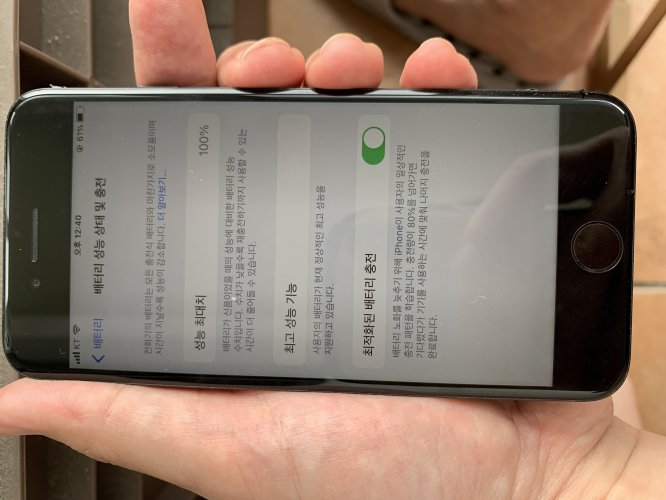
저의 경우 배터리 성능은 그렇게 중요하지 않더라고요. 하지만, 학교를 다니고 있는 아이를 둔 부모로서 약간 불안감이 들어서 직접 교체 수리 진행했습니다. 등하교 시 문자나 전화를 주고받는 편인데, 요 며칠 전화 통화가 잘 안 되더라고요. 자주 끊기고요. 말소리도 잘 안 들리고 해서 아이폰 배터리 수리를 진행했습니다.
이렇듯 성능이 100%라고 뜨더라도 생활하면서 불편함이 지속적으로 이어진다면 이는 배터리 교체를 우선적으로 고려해봐야 한다고 생각이 들더라고요. 물론 이 생각은 다양한 자료를 찾다가 보니 알게 된 것이고요.
아이들이 사용하고 있는 아이폰6s, 8의 경우 오래된 폰이고 이제는 iOS업데이트도 되지 않죠. (보안 업데이트 트는 해주더라고요.) 그 정도로 오래되었지만 전화나 아이들이 즐겨하는 앱 정도는 아직도 무리 없이 돌아가는 것을 확인했고 아이들도 그 부분은 불편함이 없다고 해서 배터리 교체하여 더 사용하는 방향으로 결정했습니다.
빨리 닿는 아이폰 배터리 교체 준비하기
우선, 가장 중요한 것은 역시 배터리입니다. 배터리 구매를 해야 했죠. 인터넷 검색을 해보니, 아이폰 배터리를 거의 전기종 살 수 있었습니다. 더불어 수리를 위한 도구도 함께 팔더라고요.
저는 쿠팡을 통해서 배터리 구매를 했습니다. 배터리 취급하는 브랜드가 아주 많지는 않았고 리뷰와 평점 그리고 제품 설명 페이지를 보고 판단했습니다.
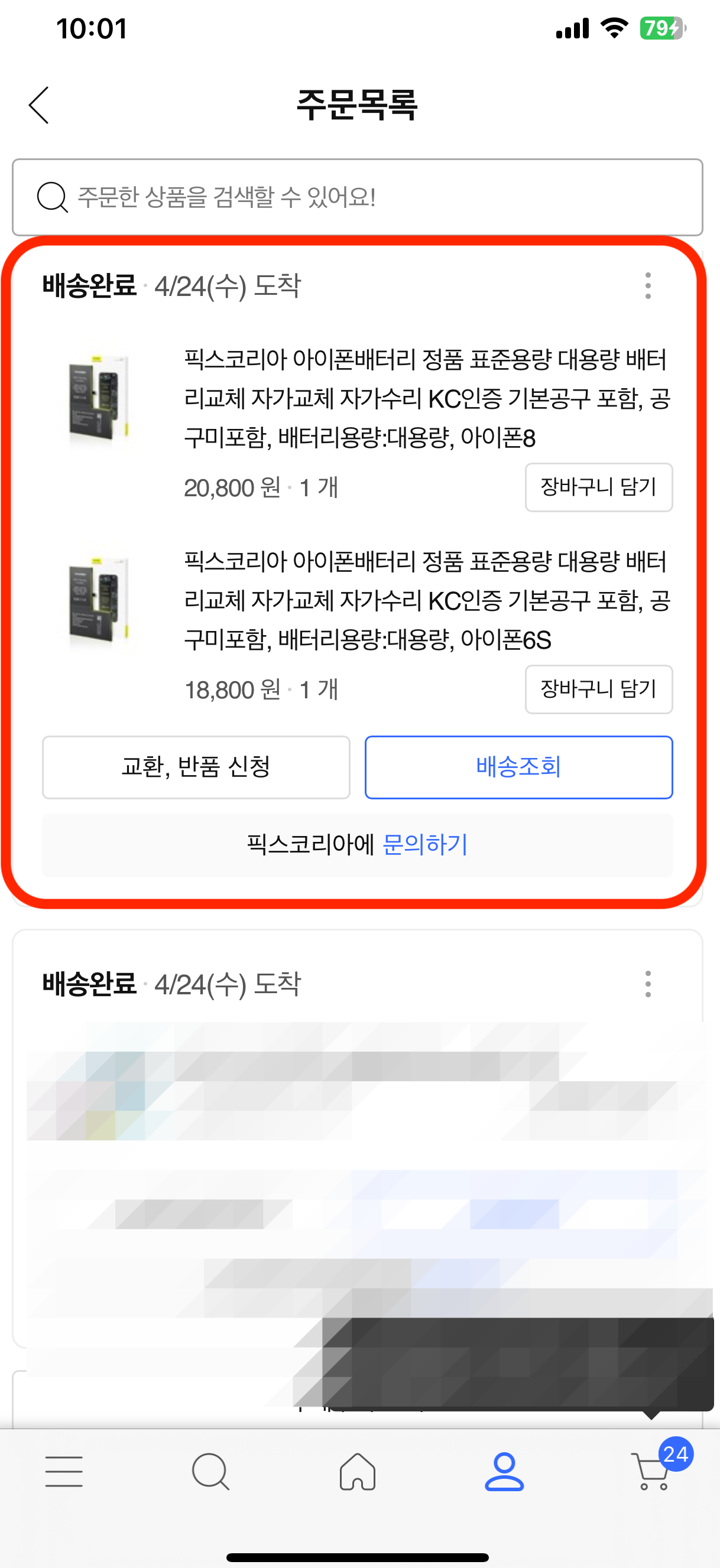
구매처: 쿠팡
브랜드: 픽스코리아
KS인증 배터리로 선택했습니다.
제가 구매한 모델 말고 다양한 제품이 있으니 확인해 보시기 바랍니다.
아이폰 배터리 자가 교체 수리 절차 [& 주의사항]
아이폰 수리 영상과 글을 보면 늘 중요하다고 이야기하는 것이 있더라고요.
그것은 다음과 같습니다.
- 아이폰 수리 전 전원 끄기
아이폰도 전자기기인데 전기가 공급되고 있는 상태에서 분해와 조립을 하게 되면 문제가 생길 거 같긴 해요. 솔직히 수리하면서 전기로 인해서 우리가 다칠 일은 거의 없겠지만 아이폰 입장에서는 고장으로 이어질 수 있지 않을까 생각되는 거죠.
그래서, 아이폰 수리 시작 전에 전원은 반드시 꺼야 한다입니다.
중간중간 점검 차원에서 확인하려고 전원을 켜더라도 다시 조립과 분해를 해야 한다면 반드시 끄고 진행해야 합니다.
초보자를 위한 개인 팁 하나 더!!
우리는 초보입니다. 혹시 모를 상황에 대비해서 사진을 계속 찍어두세요. 방향과 위치 헷갈릴 수 있잖아요. 그때 사진을 통해 다시 확인하시면 좋더라고요.!!
아이폰 배터리 교체 간단 절차 안내
1. 아이폰 전원 끄기
2. 아이폰 액정 분해
3. 아이폰 배터리 교체
4. 아이폰 재조립
아이폰 배터리 교체 상세 시작하기
자 그럼, 본격적으로 시작해 보도록 하겠습니다.
1. 아이폰 전원 끄기 및 준비절차
아이폰 분해에 앞서 전원을 꺼주세요.
전원 끄는 방법은 모델마다 상이할 수 있습니다. 기본적으로 전원버튼을 길게 누르거나 전원(슬립) + 볼륨 상 버튼을 길게 누르면 '밀어서 전원 끄기' 화면을 보실 수 있습니다. 우측으로 밀어서 전원을 끄시면 됩니다.
꺼진 아이폰을 옆에 두시고요.
수리를 위한 작업대를 준비하실 수 있다면 좋고요. 작업 공간이 마련되었다면 정전기 방지매트를 깔아주세요. 쿠팡에서 구매하니 이것이 들어 있더라고요. 매트 위에 사용할 도구를 올려주세요. 드라이버와 플라스틱 지렛대 같은 것들이요.
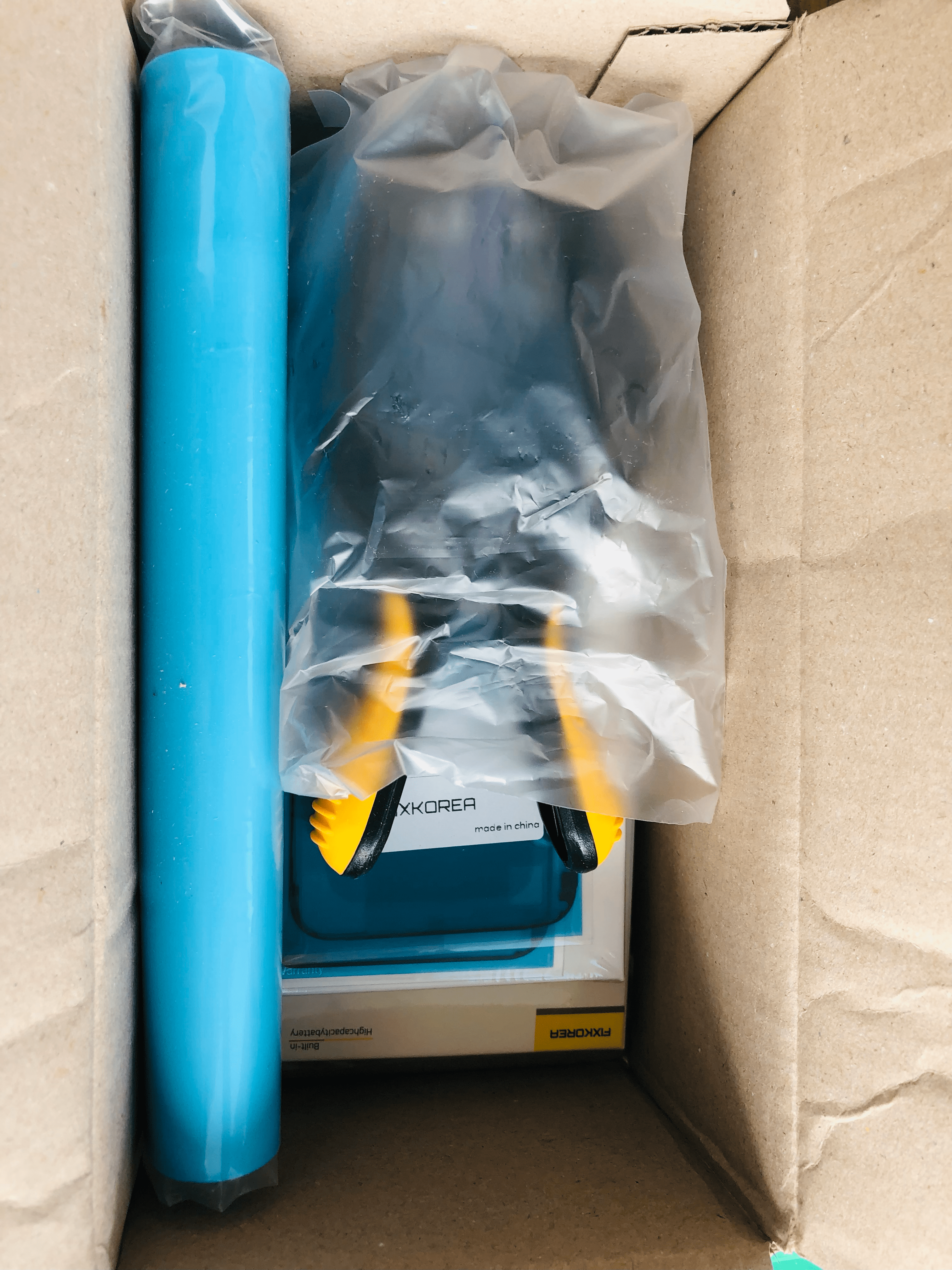
수리 공구가 없다면 배터리 구매 시 함께 팔더라고요. 옵션으로 있으니 확인하시고 필요하시면 구매하시면 됩니다.
만약, 개인적으로 아이폰 수리 공구가 이미 있다면 그것을 사용하시는 게 좋겠죠.
배터리 교체를 위해 구매한 상품을 꼼꼼히 확인해 주세요.
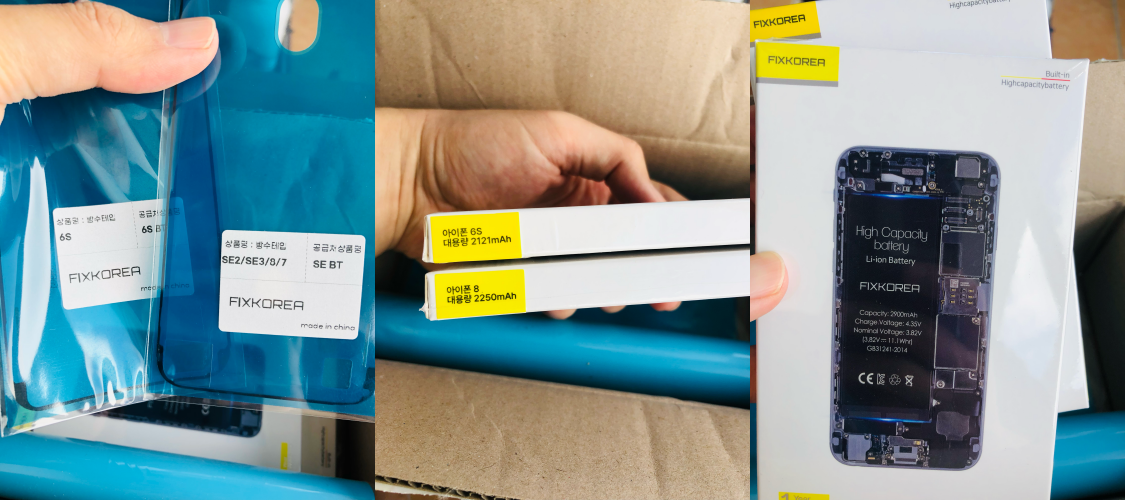
아이폰6s부터는 방수테이프라는 것도 함께 있더라고요.

잠깐 쉬어가는 타임!!
픽스코리아라는 곳에서는 설치영상도 유튜브에 올려놓았더라고요. 배터리 상자 뒷면을 보시면 QR코드 보시죠. 이것을 스캔하셔서 유튜브 영상을 보시면서 한번 눈에 익혀두시는 것도 많은 도움이 되실 거예요.
QR코드 스캔하는 방법에 대해서 궁금하시다면 링크를 눌러서 보다 상세한 내용 확인해 보시기 바랍니다.
[간단 설명]

기본 카메라로 qr코드 있는 쪽을 찍어주세요. 그럼 자동 스캔되어 설치 영상을 볼 수 있는 유튜브 연결 알림 팝업이 보이게 될 거예요.
2. 아이폰 액정 분해하기 (가장 핵심)
아이폰 액정을 분해하는 것이 가장 핵심인 거 같더라고요.
아이폰 액정만 분해할 수 있다면 다른 것은 영상과 글을 천천히 보시고 따라 하시면 됩니다. 저는 영상이 없으니 글로써 최대한 상세히 이 부분은 설명드리도록 하겠습니다.
특히, 아이폰6s부터는 물이 잘 들어가지 말라고 액정 가장자리 쪽으로 테이핑이 되어 있어요. 이 때문에 먼지도 덜 들어갈 수도 있겠네요.
[액정 분리 시 주의사항]
0. 전원은 반드시 꺼진 것을 확인해 주세요.
1. 반드시 아이폰 하단(충전 케이블 꽂는 쪽) 별나사를 우선적으로 풀어 주세요.
2. 액정을 무리하게 들어 올리지 말아 주세요.
[전원 정말 꺼짐 확인 팁]
홈버튼이 있는 경우 홈버튼을 눌러서 진동을 느껴보시기 바랍니다. 진동 느낌이 없을 때까지 완전히 전원이 꺼지길 기다려 주세요.
별나사 제거를 하지 않은 상태로 액정을 들어 올리는 것은 헬게이트를 여는 것입니다. 반드시 별나사 제거를 해주세요.
그리고, 액정 제거를 보다 손쉽게 하기 위해서 드라이기와 같은 것을 사용하여 액정 부분에 따뜻한 바람을 쐬 주세요. 그렇게 하면 플라스틱 혹은 지렛대로 이용할 수 있는 도구를 사용 시 보다 손쉽게 액정 분해를 하실 수 있습니다.
[드라이기(열풍기) 사용방법]
액정을 살짝 열기만 할 정도면 되는데요. 그러니, 액정 자체를 뜨겁게 하는 것이 아닙니다. 액정 가장자리를 타깃으로 살살 돌리면서 전체적으로 따뜻한 느낌이 들도록 해주세요. 절대 한 곳만 집중적으로 하시면 안 됩니다. 꼭! 이요.
※ 주의사항 ※
액정에 충분한 열을 주되 너무 과하면 안 됩니다. 측정하는 방법은 뜨거운 바람을 쐬이면서 중간중간 손으로 액정을 만져주세요. 내 손으로 만졌을 때 약간 뜨거운 정도. 정말 약간입니다. 너무 뜨겁게 하시면 액정이 고장 날 수 있습니다.
[액정 분해 상세 공략집]
주의 사항 먼저 알려드립니다.
액정 분해 시 가장 중요한 것은 어느 방향으로 액정을 들어 올리느냐입니다. 즉, 액정 여는 방향이 있습니다. 아이폰 기종에 따라 다를 수 있으니 꼭 본인이 분해야 할 모델을 확인해 주세요. 왜냐하면 액정 케이블과 아이폰 메인보드가 연결되는 부분이 기종에 따라 다르기 때문입니다. 케이블이 끊기게 되면 완전 큰일이니까요. (액정까지 교체를 해야 하는 상황으로 발전할 수 있습니다.)
예를 들면,
아이폰6s는 아래에서 위로, 아이폰 8은 왼쪽에서 오른쪽으로 열면 됩니다.
- 아이폰6s: 연결 케이블 연결이 상단에 위치함.
- 아이폰 8: 연결 케이블이 우측에 위치함.
[적용하기]
1. 아이폰 별나사를 확실히 제거해 줍니다.
2. 아이폰 액정 가장자리 부분을 드라이기를 쐬어 약간 뜨겁게 해 주세요.
3. 아이폰 홈버튼이 아래로 향한 상태에서, 좌측 하단에 액정과 프레임 사이에 지렛대를 넣어 주세요.
4. 일부 들어갔다면 액정과 프레임 사이에 있는 테이프를 끊어준다는 느낌으로 가장자리를 훑어 주세요. 지렛대를 넣는 깊이는 약 1~1.5mm 정도가 적당합니다.
5. 4번을 액정 좌, 하, 우측 그리고 조심스럽게 상단을 해주세요.
6. 아이폰 액정을 한 번에 들어 올리지 마시고 지렛대로 살짝 들어 올려 보세요.
7. 들어 올려지는 느낌이 든다면 그런 부분을 점점 늘어나도록 해주세요.
8. 액정을 살짝 들어 열어 주세요.

사진을 확대해서 보시면 아이폰 프레임에 액정이 놓이는 부분이 약 1mm 내외로 보이죠. 이 부분에 테이핑이 되어 있어요. 그래서 이 부분을 돌아가면서 약간씩 들어주시면 됩니다. 한 번에 잘 떨어지지 않을 수 있으니까요.
그리고 상단은 살짝만 끊어준다는 느낌으로도 가능하더라고요. 만약 잘 안된다 싶으면 드라이기로 열을 좀 더 쐬 주세요.
가장 주의하실 부분은 역시 오른쪽입니다. 위 사진처럼 케이블이 연결이 되어 있고 그 위에 덮개가 있죠. 상단부도 마찬가지이고요. 그래서 오른쪽으로 열어주시면 됩니다.
여기서 팁이 있는데요. 저도 어디선가 본 듯해요. 그리고 직접 해보니 정말 잘 되더라고요.
지렛대에 약간의 액체를 적셔주면 잘 되는 듯하더라고요. 물론 전문가들은 특별한 액체를 사용하는 듯 보이더라고요.
중요한 것은 액정을 열 때 너무 무리한 힘을 들이면 안 된다는 것과 적절한 열로 달래면서 액정을 조심스럽게 액정을 열어야 한다는 것입니다.
2-1. 액정 케이블 연결 해제하기
액정을 여셨다면 이제는 케이블을 메인보드에서 연결 해제해야 합니다. 지렛대를 이용하시면 되시고요. 여기서 조심해야 할 것은 바로 나사의 위치와 개수입니다.
아이폰의 경우 나사가 작고 미세하게 길이가 다른 경우도 존재하며 그 위치가 매우 중요하기 때문인데요.
그래서, 분해 시 정해진 모양 그대로
부품과 함께 두시는 게 조립 시에도 실수 없이 하실 수 있을 실 거에 요.
1. 하단 덮개가 큰 쪽부터 나사를 풀어 주세요.
2. 배터리 연결 케이블부터 제거해 주세요.
3. 다른 케이블도 플라스틱 지렛대를 사용하여 연결 해제 시켜 주세요.
상단 덮개도 이와 비슷하니 과도한 힘을 들이지 않는 선에서 케이블 연결을 해제하시면 됩니다.
과도한 힘이 들어갈 수 없어요. 힘이 들어간다면 잘못하고 있다고 판단하셔도 좋습니다.
절대 과도한 힘이 들어갈 곳은 없더라고요.
(배터리 들어낼 때 힘이 조금 들더라고요.)

액정 케이블을 연결 해제 시에도 순서가 중요한데요.
가장 먼저 배터리와 메인보드가 연결된 부분부터 연결 해제 해주셔야 해요.
아래 사진은 배터리를 들어낸 상태입니다. 여기서 빨간색 네모 부분이 아이폰 8에서는 배터리와 메인보드가 연결된 부분이니 참고하셔서 배터리 연결 케이블부터 제거해 주시기 바랍니다.

케이블 연결 해제 시 되도록이면 플라스틱을 이용해 주세요. 잘못할 경우 미세한 전류에도 스파크가 튀기도 한다고 하니까요. 그럼 놀라실 수 있으니까요. 미리 조심하는 게 좋겠죠.?
3. 아이폰 배터리 교체하기
배터리 또한 과한 힘을 주어 제거하시면 안 됩니다.
적절한 열과 힘으로 배터리를 제거해 주세요.
메인보드와 연결된 케이블이 연결 해제된 상태에서 배터리를 제거하는 작업을 진행합니다.
배터리 또한 특별한 테이프로 딱 달라붙어 있더라고요. 이 또한 드라이기를 사용하여 뜨겁게 달궈주세요. 액정보다는 조금 더 뜨거워도 괜찮더라고요. 솔직히 이래야 잘 떨어지는 거 같고요.
그리고 가능하시다면 상하단에 있는 검색 테이브를 살짝 떼내시고 배터리 설치 영상에서와 같이 배터리 테이프를 떼내면 가장 베스트인 거 같습니다.

이미 저는 배터리를 넣은 사진뿐이 없는데요. 음. 비슷하게 생겼을 거예요. 저는 살짝 잡아당기다는 것이 힘이 많이 들어갔는지 테이프가 확 끊어지더라고요.
테이프가 저처럼 끊어졌거나 해도 배터리는 테이프로 고정되어 있습니다. 따라서 배터리 제거가 가능합니다. 열과 약간의 힘 그리고 지렛대를 활용하여 배터리가 과하게 휘지 않도록 주의하시면서 제거해 주세요.
잘 안된다 싶으시면 잠시 배터리 영상을 좀 더 보시는 걸 추천드립니다.
저도 몇 번 하다가 보니 되더라고요.
[새로운 배터리 교체 팁]
기존 배터리를 걷어내셨다면 이제 거의 성공하신 거예요.
우선 땀 한번 닦으시죠. ^^ 고생 많으셨습니다.
이제 성능 좋은 새로운 배터리를 위치시켜야 하는데요. 2가지 팁이 있어서 전달드립니다.
1. 배터리 정상 동작 확인하기
새로운 배터리라 해도 아이폰이 켜지는지 확인이 필요합니다. 발열은 없는지? 충전은 잘 되는지 확인해야 해요. 그러기 위해서 필요한 팁입니다.
- 액정 하단부 케이블을 연결하고 새로운 배터리를 연결 후 전원 버튼을 눌러 주세요. 애플 로고가 나오고 터치는 잘 되는지 충전은 잘 되는지 확인합니다.
2. 배터리 위치 정하기
배터리 위치를 선정하는 것도 처음에는 어떻게 해야 하나 고민했는데요. 우선 배터리 케이블을 메인보드에 연결시키고 배터리를 안착시키는 방식으로 하시는 걸 추천드리고 싶습니다. 이쁘게 위치시킬 수 있습니다.
여기서 사진 찍어두신 게 있다면 이를 보면서 확인하셔도 좋아요.
모든 것이 정상적으로 보인다면 이제는 마무리해야 합니다.
4. 아이폰 재조립하기
아이폰 배터리 교체 참 길죠. 그렇지만, 하시고 나면 뿌듯하실 거예요.
저도 그랬거든요.
이제 거의 마무리 단계입니다. 이 부분만 잘 마무리된다면 우리는 우리 가족과 지인을 위해 특정 모델의 아이폰 배터리 정도는 교체해 줄 수 있는 기술자가 되는 것이죠.
이제 분해의 역순으로 하시면 됩니다.
그렇지만, 하나 더 해야 할 것이 있죠. 바로 테이프 작업입니다.
배터리와 함께 동봉되어 있는 방수 테이프를 붙여야 합니다. 이쁘게 작업해 주세요.
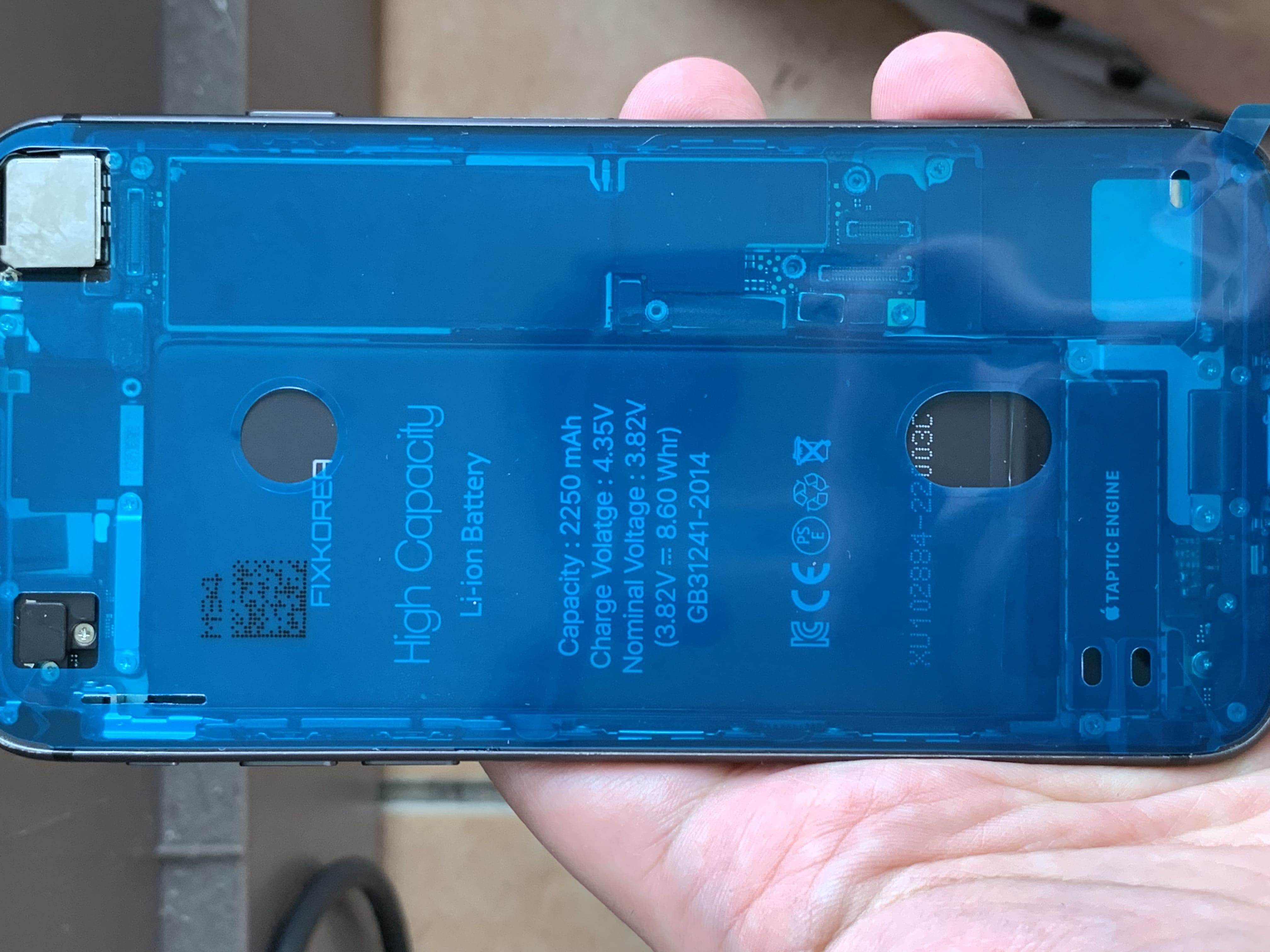
위와 같이 이쁘게 하셨죠?
그렇다면 이제는 역순으로 액정의 모든 케이블을 메인보드에 연결해야 합니다.
여기서 또 주의할 내용이 있습니다.
케이블 연결 시, 배터리 케이블은 가장 나중에 연결해야 합니다. 가장 먼저 케이블 연결 해제했기 때문이죠. 게다가 배터리부터 연결하면 잘못하면 사고가 날 수 있는 확률이 있다고 해요.
케이블 연결이 쉽지 않을 수 있습니다.
여기서도 과도한 힘을 주시면 안 됩니다. 딱딱 들어맞게 되어 있더라고요. 커넥터 암수를 꼭 확인하시고 이 위치다 싶다고 확 밀어 넣지 마시고요. 커넥터 한쪽부터 끼워 넣는다는 느낌으로 하시면 됩니다. 딱딱 들어가는 손맛을 보시게 되실 거예요.
모든 케이블 연결이 완료되었다면 액정을 살짝 비스듬하게 하여 상단부터 꽂아주세요.

위 사진처럼 액정 상단에 클립이 있어요. 이 클립이 아이폰 프레임 상단 홈에 걸쳐지게 되는 거더라고요. 클립을 홈에 끼운 후에 위에서 아래로 살짝살짝씩 키워주면 됩니다. 옆 부분에도 클립이 있더라고요. 액정을 잘 보셨다면 이미 아시는 분들도 계시겠네요.
이렇게 온전하게 액정이 장착이 되면 풀어두었던 별나사를 꽂고 조여주시면 됩니다. 별나사는 2개죠. 2개 모두 조여주세요.
5. 아이폰 배터리 성능 체크하기
아이폰 배터리 교체를 성공적으로 하신 것을 축하드립니다. 어떠셨어요?
쉽지 않죠. 그렇다고 엄청 어렵지도 않고요. 우리가 감당할 수 있을 정도의 수리 난이도라 생각합니다.
이제는 배터리가 정상동작하는 실생활에서 사용하는데 문제는 없지도 보시고요. 배터리 성능 체크 쪽에서 100%라고 뜨는지도 확인하시고요. 요즘 아이폰은 사설 교체를 하면 성능체크가 나중에 뜬다고도 하더라고요. 그래도 앱이나 PC에 프로그램으로는 확인이 가능하니까요.
저의 수준에서 배터리 성능 체크는 이렇게 합니다.
1. 1분에 1% 정도 충전이 되는가?
참고: 0~80%까지 해당, 80%가 넘어가면 좀 더 충전 속도가 늦어요.
2. 유튜브 재생 시 발열은 심하지 않은가?
3. 유튜브 재생 시간 대비 배터리 소모량은 과하지 않은가?
위 3가지는 체크하는 수준입니다.
물론, 프로그램으로도 보기도 하지만요.
(이런 것에 관심이 많은 편입니다.)
이렇게 모든 것이 제 선에서 괜찮다고 판단되어 다시 딸아이에게 전달을 해줄 수 있는 수준이 되었네요. 통화도 잘 되는 거 같고요.
이제는 등하교 시에 조금은 걱정을 덜 수 있을 거 같습니다.
다음에는 아무래도 다른 폰으로 사줘야 할 듯도 하지만요.
잘 사용해주고 있는 아이들에게 고마울 따름입니다.
그때는 좋은 걸로 사줘야겠습니다.
긴 글 읽어주셔서 감사드리고요.
PS.
아이폰 배터리 성능 때문에 고민하셨던 분이셨다면, 이 글을 보시고 배터리 교체에 성공하셨으면 좋겠습니다.
아이폰 배터리 성능 75, 80, 87, 90보다는 체감 성능이 최고죠.
아이폰 발열 충전 불량 시 해결 방법 알아보기
아이폰15 국내 출시가 얼마 남지 않았습니다. 곧 사전예약도 실시가 되면 착한 가격에 마음에 정한 아이폰15를 구매 예정인데요. 그것도 사야 사는 거지만요. 그때까지 버텨줘야 할 사용 중인 아
j-buja2227.tistory.com
아이폰 사진 컴퓨터에 옮기기 - 사용할 만한 팁 더보기
아이폰을 사용하는 이유 중에 하나라면 역시 카메라 일 것입니다. 카메라를 이용하여 잘 찍힌 사진은 큰 화면으로 보기 위해서 컴퓨터나 기타 장치로 옮기기를 할 텐데요. 아이폰 사진 컴퓨터에
j-buja2227.tistory.com
USB 3.0 USB C타입 간단히 알아보기 ( 아이폰15 시리즈 채택)
USB 3.0 그리고 USB C 타입에 대해서 간단히 알아보려고 합니다. 이를 알아보는 이유는 얼마 전 2023 애플 이벤트에서 아이폰 15에 드디어 라이트닝 단자에서 USB C 타입의 충전단자를 채택한다는 소식
j-buja2227.tistory.com
아이폰 QR코드 스캔 방법 2가지, 크롬 큐알 코드 만들어 찍기
어머니 생신에 가족과 함께 시간을 보내면서 아이폰을 사용하는 동생에게서 배운 별도 앱 설치 없이 아이폰 QR코드 스캔하는 방법을 하나 더 알게 되어서 공유해 드리면 좋을 거 같아 이 글을 작
j-buja2227.tistory.com





